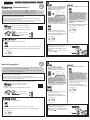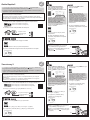Canon PIXMA MG3052 Manuale del proprietario
- Tipo
- Manuale del proprietario
La pagina si sta caricando...

2
(A)
(C)
(B)
2
(A)
(C)
(B)
Ξεκινώντας 2
Προετοιμασία
• ΕνεργοποιήστετοWi-Fiστοsmartphone/tabletσας.
• Ανέχετεασύρματοδρομολογητή,συνδέστετοsmartphone/tabletσαςστονασύρματο
δρομολογητή.
• Γιατιςδιαδικασίες,ανατρέξτεσταεγχειρίδιατουsmartphone/tabletκαιτουασύρματου
δρομολογητήήεπικοινωνήστεμετουςκατασκευαστέςτους.
3. ΠατήστετηνεπιλογήPRINTπουέχειεγκατασταθεί.
4. Ανεμφανιστείηακόλουθηοθόνη,ηρύθμισηέχειολοκληρωθεί.
1. ΕγκαταστήστετοCanon PRINT Inkjet/SELPHYστοsmartphone/tabletσας.
:Κάντεαναζήτησηγια"Canon PRINT"στοApp Store.
:Κάντεαναζήτησηγια"Canon PRINT"στοGoogle Play.
Ακολουθήστετιςοδηγίεςστηνοθόνηγιανασυνεχίσετετηρύθμιση.
Αντιμετώπιση προβλημάτων
aΠατήστετοκουμπίWi-Fi (A)για2δευτερόλεπτα.
ΗλυχνίαWi-Fi (B)αναβοσβήνειαργά.
bΠατήστετοκουμπίΧρώμα (Color) (C)δύοφορές.
cΕπιστρέψτεστηνενότητα
- 3γιανασυνεχίσετε
τηρύθμιση.
• Ανησύνδεσητουsmartphone/tabletέχειολοκληρωθείστο στηνενότηταΞεκινώντας 1,
δενχρειάζεταινακάνετερύθμισηχρησιμοποιώνταςαυτότοεγχειρίδιο.
• Απαιτείταιρύθμισητηςσύνδεσηςγιακάθεsmartphone/tablet.Επαναλάβετετηρύθμισηαπό
τοβήμα1γιαταυπόλοιπαsmartphone/tabletεάνχρειάζεται.
3. ΠατήστεΡυθμίσεις (Settings)στην
αρχικήοθόνητουsmartphone/tablet
και,στησυνέχεια,πατήστετηνεπιλογή
Canon_ij_XXXXστηρύθμισηWi-Fi.
4. ΠατήστετηνεπιλογήPRINTπουέχει
εγκατασταθεί.
Ακολουθήστετιςοδηγίεςστηνοθόνηγια
νασυνεχίσετετηρύθμιση.
ΑντοCanon_ij_XXXXδενεμφανίζεται
στηλίστα,ανατρέξτεστηνενότητα
"Αντιμετώπισηπροβλημάτων"παρακάτωγια
ναλειτουργήσειοεκτυπωτήςκαιπεριμένετε
μέχριναεμφανιστείτοCanon_ij_XXXX.
ΤοXXXXποικίλλειανάλογαμετονεκτυπωτήσας.
Αντομήνυμα"Printer is not registered.
Perform printer setup?"δενεμφανιστεί,
ανατρέξτεστηνενότητα"Αντιμετώπιση
προβλημάτων"παρακάτωγιανα
λειτουργήσειοεκτυπωτήςκαιπεριμένετε
μέχριναεμφανιστείτομήνυμα.
2. ΕλέγξτετηνκατάστασητηςλυχνίαςWi-Fiστονεκτυπωτή.
5. Ανεμφανιστείηακόλουθηοθόνη,
ηρύθμισηέχειολοκληρωθεί.
3. ΠατήστετηνεπιλογήPRINTπουέχει
εγκατασταθεί.
Ακολουθήστετιςοδηγίεςστηνοθόνηγια
νασυνεχίσετετηρύθμιση.
4. Ανεμφανιστείηακόλουθηοθόνη,
ηρύθμισηέχειολοκληρωθεί.
Ηλυχνίααναβοσβήνειή
είναισβηστή:
Ηλυχνίαείναιαναμμένη:
Guida Rapida 2
Preparazione
• Attivare Wi-Fi sul proprio smartphone/tablet.
• Se si dispone di un router wireless, connettere lo smartphone/il tablet al router wireless.
• Per informazioni sul funzionamento, fare riferimento ai manuali dello smartphone/del tablet e
del router wireless o contattare i rispettivi produttori.
3. Toccare l'icona PRINT relativa al plug-in installato.
4. Se viene visualizzata la seguente schermata, l'impostazione è completa.
1. Installare Canon PRINT Inkjet/SELPHY sul proprio smartphone/tablet.
: cercare "Canon PRINT" in App Store.
: cercare "Canon PRINT" in Google Play.
Seguire le istruzioni a video per passare all'impostazione.
Risoluzione dei problemi
a Premere il pulsante Wi-Fi (A) per 2 secondi.
La spia Wi-Fi (B) lampeggia lentamente.
b Premere il pulsante Colore (Color) (C) due volte.
c Ritornare a
- 3 per continuare con
l'impostazione.
• Se la connessione dello smartphone/del tablet è completa in nella Guida Rapida 1,
non è necessario eseguire l'impostazione utilizzando questo manuale.
• È necessario impostare la connessione per ogni smartphone/tablet. Se necessario, ripetere
l'impostazione 1 per un altro smartphone/tablet.
3. Toccare Impostazioni (Settings)
nella schermata iniziale del proprio
smartphone/tablet, quindi toccare
Canon_ij_XXXX sull'impostazione Wi-Fi.
4. Toccare l'icona PRINT relativa
al plug-in installato.
Seguire le istruzioni a video per passare
all'impostazione.
Se Canon_ij_XXXX non viene visualizzato
nell'elenco, vedere "Risoluzione dei
problemi" di seguito per impostare la
stampanteeattenderenchénonviene
visualizzato Canon_ij_XXXX.
XXXX varia in base alla stampante.
Se il messaggio "Stampante non
registrata. Eseguire l'impostazione
stampante? (Printer is not registered.
Perform printer setup?)" non viene
visualizzato per un po' di tempo, vedere
"Risoluzione dei problemi" di seguito per
utilizzarelastampanteeattenderenché
non viene visualizzato il messaggio.
2. Controllare lo stato della spia Wi-Fi sulla stampante.
5. Se viene visualizzata la seguente
schermata, l'impostazione è completa.
3. Toccare l'icona PRINT relativa
al plug-in installato.
Seguire le istruzioni a video per passare
all'impostazione.
4. Se viene visualizzata la seguente
schermata, l'impostazione è completa.
La spia lampeggia
o è spenta:
La spia è accesa:
-
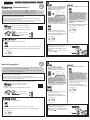 1
1
-
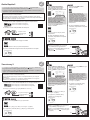 2
2
Canon PIXMA MG3052 Manuale del proprietario
- Tipo
- Manuale del proprietario
in altre lingue
- Deutsch: Canon PIXMA MG3052 Bedienungsanleitung
- Nederlands: Canon PIXMA MG3052 de handleiding
Documenti correlati
-
Mode d'Emploi pdf PIXMA TS8052 Manuale utente
-
Canon PIXMA TS6151 Manuale utente
-
Canon Pixma TS9150 - Mac Manuale utente
-
Canon PIXMA TS6040 Manuale utente
-
Canon PIXMA TR8550 Manuale utente
-
Canon PIXMA TR7550 Manuale utente
-
Canon PIXMA TS5140 Manuale del proprietario
-
Canon Pixma TS 5050 Manuale utente
-
Canon PIXMA TS305 Manuale del proprietario
-
Canon Pixma TS3140 - Mac Manuale utente